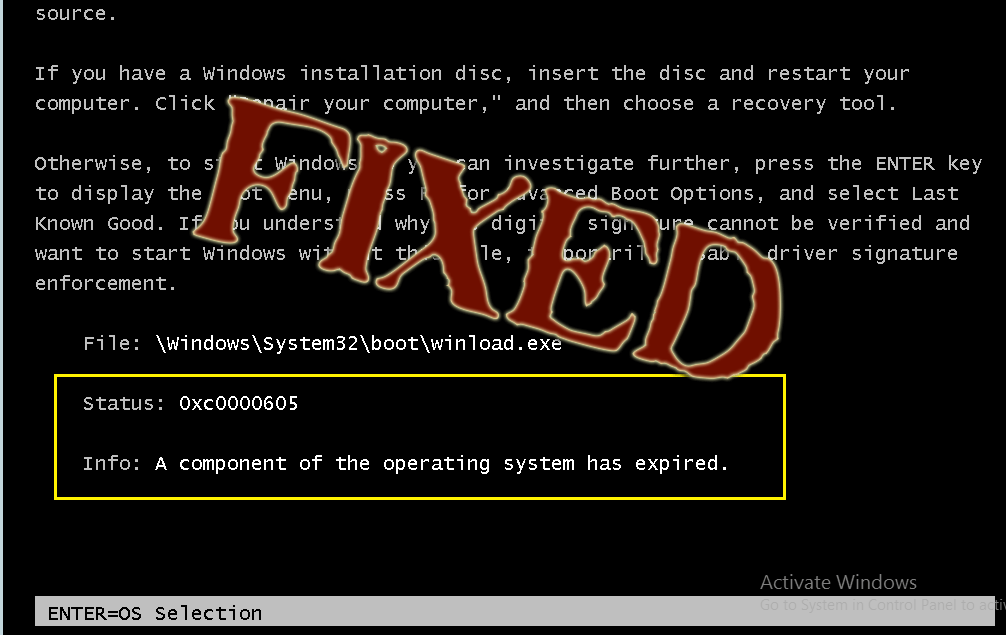
Stehen Sie vor einem schwarz / blauen Bildschirm, auf dem die Meldung angezeigt wird, dass Ihr PC / Gerät repariert werden muss? Diese Meldung deckt Ihren gesamten Bildschirm ab und lässt Sie nicht auf Ihr Gerät zugreifen. Sie gibt einen Fehler vor, wenn Sie versuchen, Windows zu starten.
Ihr PC / Gerät muss repariert werden.
Eine Komponente des Betriebssystems ist abgelaufen.
Datei: \ WINDOWS \ system32 \ winload.exe
Fehlercode: 0x0000605
Diese Fehlermeldung könnte Sie ausflippen. Also keine Panik, wir haben eine Lösung für Sie.
In diesem Artikel erhalten Sie ausführliche Informationen zum Beheben des Fehlercodes 0xc0000605 sowie Erläuterungen zu den Ursachen dieses Fehlers.
Aber lassen Sie uns vorher herausfinden, was eine Komponente des Betriebssystems ist abgelaufen (0xc0000605) Fehler?
Was bedeutet 0xc0000605 Fehler?
Der Fehlercode 0xc0000605 dient zur Warnung von Windows-Programmen. Dieser Fehler besagt, dass Ihr PC repariert werden muss. Dieser Windows 10-Fehler enthält keine umsetzbaren Informationen zu dem Fehler. Dies wird auch als “Eine Komponente des Betriebssystems ist abgelaufen” bezeichnet.
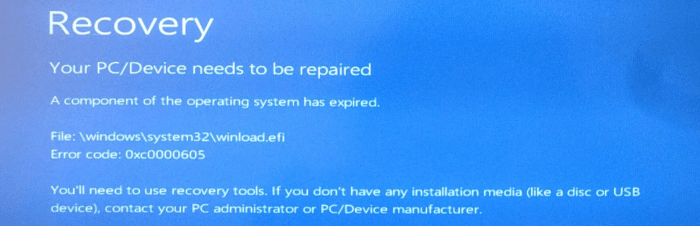
Dies liegt daran, dass einige Builds des Windows-Betriebssystems ein vordefiniertes End- oder Ablaufdatum haben. Daher werden Windows 10 Insider Preview-Builds nach dem Ablaufdatum nicht mehr gestartet. Während der Installation des Betriebssystems ist das Datum im BIOS oder in der UEFI-Einstellung sehr wichtig, da ISO / Setup für das richtige Datum erscheint.
Was verursacht Windows 10-Fehlercode 0xc0000605?
- Wenn auf Ihrer Festplatte nicht genügend Speicherplatz vorhanden ist, tritt der Fehlercode 0xc0000605 auf.
- Das PC-BIOS benötigt möglicherweise ein Update oder ist nicht kompatibel
- Beschädigter oder alter Gerätetreiber
- Der Systemdienst oder der Gerätetreiber sind möglicherweise beschädigt.
- Fehlerhaftes Programm des Dritten.
Versuchen Sie nun nacheinander die angegebenen Lösungen, um den Windows 10-Fehlercode 0xc0000605 zu beheben.
Wie behebe ich den Fehler “Eine Komponente des Betriebssystems ist abgelaufen”?
Um den Windows 10-Fehlercode 0xc0000605 wiederherzustellen, finden Sie unten eine schrittweise Lösung, mit der Sie diesen Fehler beheben und Windows 10 schneller als zuvor ausführen können.
Lösung 1: Ändern Sie das Datum Ihres PCs
Dieser Fehler tritt im Allgemeinen auf, wenn das Datum falsch ist. Um den Fehler zu beheben, müssen Sie das Datum oder die korrekte Uhrzeit ändern. Befolgen Sie die Schritte, um das Datum zu ändern:
- Klicken Sie mit der rechten Maustaste auf die Uhr in der unteren rechten Ecke und wählen Sie Datum / Uhrzeit anpassen.
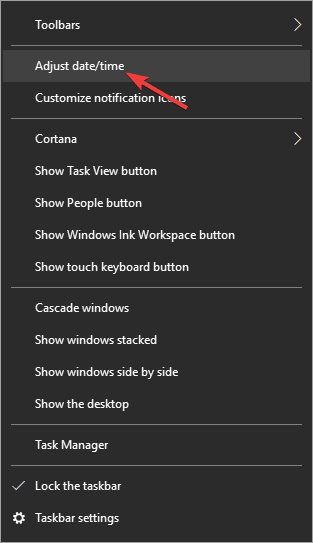
- Ändern Sie die eingestellte Zeit automatisch auf Aus
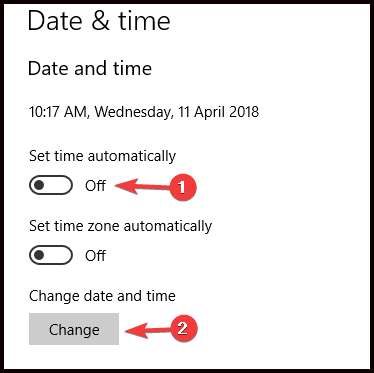
- Klicken Sie unter Datum und Uhrzeit ändern auf die Schaltfläche Ändern
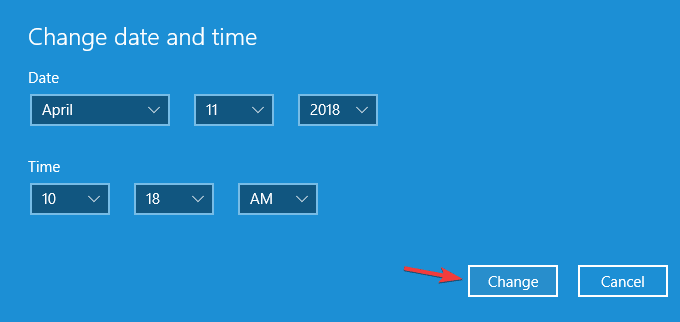
- Geben Sie nun das richtige Datum ein und klicken Sie auf Ändern
Lösung 2: Verwenden Sie die Eingabeaufforderung
Um die Eingabeaufforderung auszuführen, benötigen Sie das Windows 10-Medieninstallationsprogramm und ein bootfähiges USB-Flash-Laufwerk.
Führen Sie die folgenden Schritte aus, um die Eingabeaufforderung zum Lösen des Windows-Fehlercodes 0xc0000605 zu verwenden:
1: Verbinden Sie bootfähige Medien mit Ihrem PC
2: Rufen Sie das BIOS auf und legen Sie ein früheres Datum fest
3: Stellen Sie nun das bootfähige Medium auf Ihr erstes Startgerät ein
4: Speichern Sie die Änderungen und beenden Sie sie
5: Drücken Sie Shift+ F10, wenn der Windows-Installationsbildschirm angezeigt wird
6: Geben Sie die folgenden Befehle ein, wenn die Eingabeaufforderung geöffnet wird
- cd c: windows
- attrib -r -h -s bootstat.dat
- Benennen Sie bootstat.dat bootstat.old um
- Ausfahrt
7: Nachdem der obige Befehl ausgeführt wurde, werfen Sie das Windows 10-Installationsmedium aus und starten Sie es neu.
8: Nach dem Neustart von Windows 10 können Sie den neuesten Build installieren und herunterladen.
9: Nach der Installation des neuesten Builds können Sie das Datum jetzt wieder korrekt einstellen.
Lösung 3: Installieren Sie fehlende Updates
Um den Fehlercode 0xc0000605 zu beheben, wird empfohlen, nach fehlenden Updates zu suchen und diese dann zu installieren. Manchmal werden viele Updates im Hintergrund heruntergeladen, ohne es zu wissen, und aus diesem Grund können Sie einige Updates verpassen.
Führen Sie die folgenden Schritte aus, um die Updates zu überprüfen:
- Drücken Sie die Taste Windows + I, um die Einstellungen zu öffnen.
- Suchen Sie nun nach dem Abschnitt Update & Sicherheit.
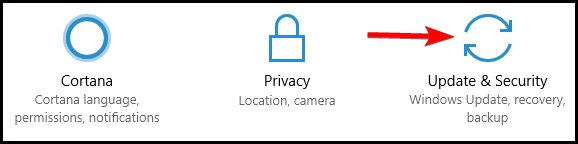
- Klicken Sie auf Nach Updates suchen.
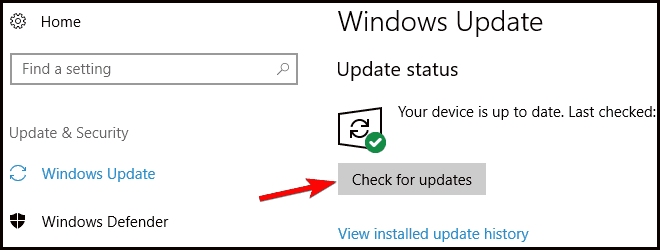
Wenn Updates verfügbar sind, werden diese automatisch im Hintergrund heruntergeladen. Wenn die Updates heruntergeladen werden, werden sie beim Neustart auf Ihrem PC installiert. Wenn alles aktualisiert ist, ist Ihr Windows 10-Problem vollständig gelöst.
Lösung 4: Führen Sie den Troubleshooter aus
In Windows 10 gibt es ein integriertes Tool zur Fehlerbehebung, das sich auf der Seite “Fehlerbehebung” in den Einstellungen befindet. Befolgen Sie dazu die folgenden Schritte:
- Drücken Sie die Tasten Windows + I.
- Öffnen Sie das Einstellungsfenster.
- Gehen Sie zum Abschnitt Update & Sicherheit> Fehlerbehebung.
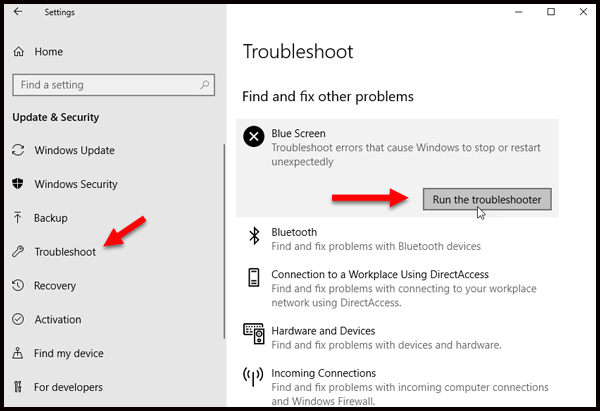
Suchen Sie nun nach der Option “Blue Screen” auf der rechten Seite und klicken Sie auf “Troubleshooter ausführen”, um den Blue Screen Troubleshooter auszuführen. Folgen Sie nun der nächsten Option auf dem Bildschirm.
Beachten Sie, dass Sie den PC möglicherweise im abgesicherten Modus starten müssen.
Lösung 5: Führen Sie ein direktes Upgrade durch
Wenn Sie den Fehlercode 0xc0000605 fix für viele Male wiederherstellen müssen, müssen Sie möglicherweise ein direktes Upgrade durchführen. In diesem Prozess installieren Sie Windows 10 neu, ohne Ihre persönlichen Anwendungen oder Dateien zu entfernen.
Sie müssen die folgenden Schritte ausführen, um ein direktes Upgrade durchzuführen:
- Laden Sie das Media Creation Tool von der Microsoft-Website herunter.
- Starten Sie die Anwendung und wählen Sie dann Diesen PC aktualisieren. Klicken Sie auf Weiter, um fortzufahren.
- Das Setup wird unter Windows für ein Upgrade vorbereitet.
- Wählen Sie die Download- und Installationsupdates (empfohlen).
- Klicken Sie auf Weiter.
- Befolgen Sie die Anweisungen auf dem Bildschirm und warten Sie, bis Windows nach Updates sucht.
- Wenn alles in Ordnung ist, wird Installationsbereit angezeigt
- Klicken Sie auf Ändern, was aufbewahrt werden soll.
- Wählen Sie die Option Persönliche Dateien und Apps behalten
- Klicken Sie auf die Schaltfläche Weiter, um fortzufahren.
- Danach beginnt der Upgrade-Prozess. Das Upgrade dauert eine halbe Stunde. Seien Sie also geduldig.
Überprüfen Sie nach dem Upgrade Ihr es Computers, ob das Problem behoben ist oder nicht.
Lösung 6: Entfernen Sie den Akku des Motherboards
Der Akku Ihres Motherboards ist möglicherweise der Grund für den Windows 10-Fehlercode 0xc0000605. Wenn der Motherboard-Akku Ihres Systems nicht ordnungsgemäß funktioniert, kann sich das Datum bei jedem Herunterfahren Ihres PCs ändern, was dazu führt, dass der Fehlercode 0xc0000605 erneut angezeigt wird. Um dieses Problem zu lösen, müssen Sie das Datum überprüfen, wenn es jedes Mal geändert wird, wenn Sie Ihren PC herunterfahren.

Wenn dies der Fall ist, bedeutet dies, dass der Akku Ihres Motherboards beschädigt ist und Sie ihn austauschen müssen. Der Austausch des Motherboard-Vorgangs ist sehr einfach. Sie müssen lediglich Ihren PC herunterfahren und von der Steckdose trennen und das Computergehäuse öffnen. Suchen Sie den Akku Ihres Motherboards und entfernen Sie ihn vorsichtig. Legen Sie anschließend den neuen Akku ein und starten Sie den PC neu, um zu überprüfen, ob das Problem behoben ist oder nicht. Das Wechseln des Akkus kann die Lebensdauer von Windows 10 verlängern.
Empfohlene Lösung zur Behebung verschiedener Windows 10-Fehler
Wenn Sie eine technische Person sind oder keine guten Computerkenntnisse haben und die oben genannten Lösungen als schwierig empfinden, wird die Verwendung empfohlen PC Reparatur Werkzeug um jedes Problem in Bezug auf Windows 10 PC zu beheben.
Dies ist das beste Tool, mit dem Sie Ihren PC / Laptop scannen, Windows 10-Probleme und -Fehler sofort erkennen und beheben können. Dieses Reparaturwerkzeug wurde mit einem erweiterten Prozess entwickelt, der die Fehler häufig behebt. Es verhindert nicht nur den Verlust von Dateien, Viren, sondern behebt auch PC-Fehler, Festplatten, beschädigte Systemdateien, den Fehlercode 0x0000605 und vieles mehr.
Es repariert auch beschädigte, beschädigte Windows-Systemdateien und hilft Ihnen, mit der langsamen PC-Leistung umzugehen, und macht Ihren PC fehlerfrei und schnell.
Holen Sie sich PC Reparatur Werkzeug, um den Windows 10-Fehlercode 0x0000605 zu beheben
Fazit
Ich hoffe, nachdem Sie diesen Artikel durchgesehen und die oben genannten Lösungen ausprobiert haben, ist Ihr Problem mit dem Windows 10-Fehlercode 0xc0000605 behoben.
Befolgen Sie die nacheinander angegebenen Lösungen sorgfältig, um weitere Probleme zu vermeiden.
Wenn Sie Fragen zum Fehlercode 0xc0000605 haben, können Sie diese gerne auf Facebook oder Twitter. stellen.
Hardeep has always been a Windows lover ever since she got her hands on her first Windows XP PC. She has always been enthusiastic about technological stuff, especially Artificial Intelligence (AI) computing. Before joining PC Error Fix, she worked as a freelancer and worked on numerous technical projects.